Använda Business Central-program i Power BI
GÄLLER: Dynamics 365 Business Central online
Dynamics 365 Business Central publicerar följande Power BI-appar som tillhandahåller detaljerade instrumentpaneler för datavisning:
- Dynamics 365 Business Central – CRM
- Dynamics 365 Business Central – Finance
- Dynamics 365 Business Central – Sales
Översikt
Varje app innehåller ett flertal rapporter som du kan bearbeta för data, inklusive följande funktioner:
- Välj något visuellt på instrumentbrädan för att få upp en av de underliggande rapporterna.
- Filtrera rapporten eller lägg till fält som du vill övervaka.
- Fäst en anpassad vy på instrumentpanelen om du vill fortsätta spåra.
Du kan uppdatera data manuellt och du kan ställa in en uppställning för uppdatering. Mer information finns i Konfigurera schemalagd uppdatering.
Apparna har utformats för att arbeta med data från valfritt företag i Business Central. När du installerar Power BI-appen anger du en eller flera parametrar för att ansluta till Business Central.
Anmärkning
Du kan också skapa egna rapporter och instrumentpaneler i Power BI utifrån dina Business Central-data. Mer information finns i ansluta din affärsdata till Power BI.
Förutsättningar
Power BI-program kräver behörighet till de tabeller där datan hämtas ifrån samt till de webbtjänster som används för att hämta data. Följande tabell anger de webbtjänster som krävs för respektive Power BI-app:
| App | Webbtjänster |
|---|---|
| Business Central – CRM |
|
| Business Central – Finance |
|
| Business Central – Sales |
|
Dricks
Ett enkelt sätt att hitta webbtjänsterna är att söka efter webbtjänster i Business Central. På sidan webbtjänster ser du till att fältet publicera är markerat för de webbtjänster som visas ovan. Mer information finns i Publicera en webbtjänst.
Gör dig redo
Registrera dig frö Power BI-tjänsten. Gå till https://powerbi.microsoft.com om du inte redan har registrerat dig. När du registrerar dig använder du din e-postadress för arbetet samt ditt lösenord.
Installera appen Business Central i Power BI
Öppna din webbläsare, gå till https://powerbi.microsoft.com och logga in på ditt konto.
Välj Program i navigeringsrutan.
Sidan Program visas.
På sidan Program väljer du Hämta program längst upp till höger på sidan.
Sidan Power BI-appar öppnar, där du kan bläddra bland de appar som är tillgängliga för Business Central.

Dricks
Du har även åtkomst till Power BI-rapporten från Business Central. Navigera till avsnittet för Power BI-rapporter och Välj rapporter på din startsida. Välj antingen Tjänster eller Min organisation via Hämta rapporter. Organisationsgalleriet i antingen Power BI eller Microsoft AppSource öppnas och visar enbart program relaterade till Business Central.
I rutan Sök anger du Dynamics 365 Business Central.
Välj den app du vill använda, välj Hämta nu och sedan Installera.
Efter slutförd installation finns appen tillgänglig via Appar i navigeringsmenyn i Power BI.
Ansluta Business Central-app till dina data
Under Appar väljer du appen Business Central och sedan Anslut.
När du uppmanas till det fyller du i Företagets namn och Miljö med information om Business Central instans som du vill ansluta till.
- Se till att fylla i det fullständiga namnet för Företagsnamn inte enbart visningsnamnet. Du kan hitta företagsnamnet på sidan Företag i Business Central.
- Ange Produktion för Miljö om du inte har skapat flera olika miljöer.
Välj Nästa.
Välj Inloggning.
När du uppmanas till det anger du användarnamn och lösenord för att logga in i Business Central.
När du är ansluten läggs en instrumentpanel och rapporter till i din Power BI-arbetsyta. När den är slutförd visas information från ditt Business Central-företag.
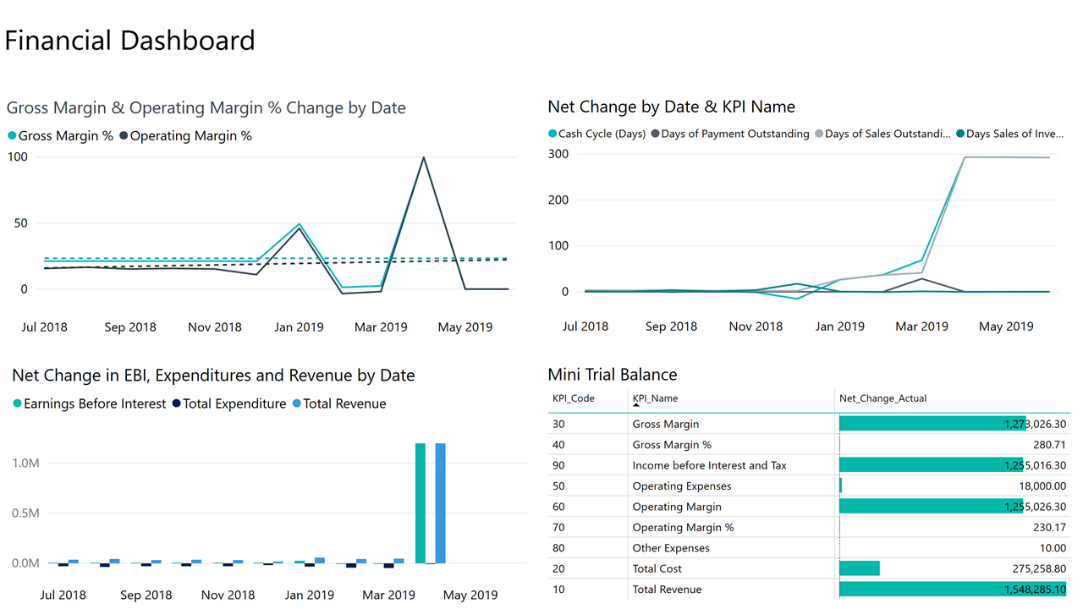
Åtgärda problem
Power BI-instrumentpanelen vilar på de publicerade webbtjänster som anges ovan. Om du importerar data från din nuvarande ekonomilösning visar den data från demonstrationsföretaget eller från ditt eget företag. Men om något går fel kommer denna sektion att ge en tillfällig lösning för de vanligaste problemen.
Du har inget Power BI-konto
Inget Power BI-konto har konfigurerats. Du måste ha en licens för att få ett giltigt Power BI-konto. Du måste dessutom redan ha loggat in i Power BI för att skapa din Power BI-arbetsyta.
Meddelande: Det finns inga aktiverade rapporter. Markera rapporten för att visa en lista över rapporter som kan visas.
Detta meddelande visas om den förvalda rapporten inte lyckas distribuera din Power BI-arbetsyta. Alternativt har rapporten distribuerats men inte uppdaterats korrekt. Om detta problem uppstår går du till rapporten på din Power BI-arbetsyta, väljer Datauppsättning, Inställningar och uppdaterar sedan autentiseringsuppgifterna manuellt. När datauppsättningen har uppdaterats går du tillbaka till Business Central och väljer rapporten manuellt på sidan Välj rapporter.
Du behöver en Power BI Pro-licens för att installera Business Central-appen i Power BI
För att kunna dela ditt innehåll behöver såväl du som de personer du delar med en Power BI Pro-licens. Innehållet måste ligga på en arbetsyta med Premium-kapacitet. Mer information finns i Så här delar du ditt arbete i Power BI.
"Parametervalidering misslyckades. Se till att alla parametrar är giltiga"
Detta fel indikerar ett ytterligare en parameter är ogiltig.
- Angiven miljöparameter matchar ingen befintlig produktions- eller sandbox-miljö i Business Central.
- Angiven företagsparameter matchar inga befintliga Business Central-företag. Kontrollera företagsnamnet på sidan företag i Business Central.
- Om du ansluter till Business Central-lokalt har du angett en ogiltig URL. Du kan kontrollera URL på sidan webbtjänster i Business Central
- Det finns ingen öppen port som möjliggör din begäran via din brandvägg.
Det går inte att logga in
Om du får felet ”Inloggningen misslyckades” när du försöker logga in med dina Business Central-autentiseringsuppgifter har du troligtvis råkat ut för något av följande problem:
- Det konto som du använder har inte behörighet att hämta Business Central-data från ditt konto. Kontrollera att du har behörighet för de data som krävs i Business Central och försök igen.
- Om du ansluter till Business Central lokalt har du valt en autentiseringstyp som inte är Grundläggande.
- Du har inte angett ett giltigt användarnamn eller lösenord.
Meddelande: Din datakälla kan inte uppdateras eftersom autentiseringsuppgifterna är ogiltiga. Uppdatera dina autentiseringsuppgifter och försök igen
För Business Central lokalt kan felet bestå i att OData-URL:en endast visas för det lokala nätverket.
Felaktigt företagsnamn
Ett vanligt fel är att ange företagets visningsnamn i stället för namnet på företaget. Söka efter Företag för att hitta företagsnamnet. Använda fältet Namn när du anger företagets namn.
Nyckeln matchade inte några rader i tabellen
Om du anger ogiltiga företagsnamn i samband med anslutningsprocessen kan du få felmeddelandet ”Nyckeln matchar inga rader i tabellen”. Ange rätt företagsnamn och försök ansluta igen.
Historiska data saknas
När Power BI-appen installerats och dina data syns i Power BI noterar du att inte samtliga dina data visas. Datauppsättningar filtreras endast för att returnera föregående 365 dagar av data. Standardvärdet är på plats för att göra rapporterna snabbare.
Jag ser endast data för ett enskilt företag
I Power BI-appen visas endast data från Business Central-företaget som definierades när Power BI-appen installerades. Data från ytterligare företag kan läggas till i rapporterna genom att lägga till nya frågor som använder olika företag som datakälla.
Och sedan?
- Försök med att ställa en fråga i rutan Vanliga frågor och svar högst upp i instrumentpanelen.
- Ändra panelerna på instrumentpanelen.
- Välj en panel för att öppna den underliggande rapporten.
- Din datauppsättning har inte schemalagts att uppdateras som standard. Du kan ändra uppdateringsuppställningen eller försöka uppdatera den på begäran med Uppdatera nu. Mer information finns i Konfigurera schemalagd uppdatering.
Se även
Business Central och Power BI
Power BI-integreringskomponent och arkitekturöversikt för Business Central
Anslut till Power BI från Business Central lokalt
Skapa Power BI-rapporter för att visa Dynamics 365 Business Central-data
Affärsstöd
Förbered dig för att göra affärer
Importera affärsdata från andra ekonomisystem
Konfigurera Business Central
Använda Business Central som en Power BI-datakälla
Använda Business Central som en Power Apps-datakälla
Använda Business Central i Power Automate
Dokumentation om Power BI
Vad är Power BI?
Snabbstart: Anslut till data i Power BI Desktop
Introduktion till dataförråd
Introduktion till dataflöden och dataförberedelser via självbetjäning
Sök efter gratis e-inlärningsmoduler för Business Central här